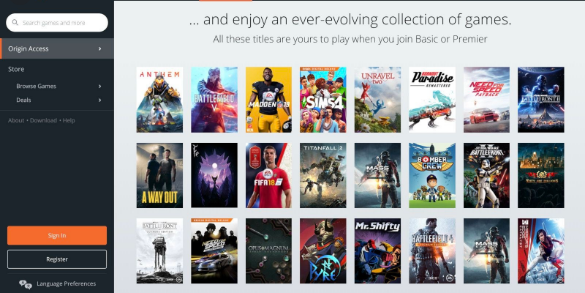Kaip išspręsti problemą kilo paleidžiant „Windows 10“ sąranką

Ar norite ištaisyti klaidą „Paleidus„ Windows 10 “sąranką kilo problema“? Kai kurie vartotojai gali užbaigti naujinimą į „Windows 10“ iki „MediaCreationToolx64.exe“ viduryje dėl nenumatytų aplinkybių teko nutraukti metodą. Kai paaiškės, naujovinimo proceso metu rankinis išjungimas arba netikėta avarija gali sugesti „MediaCreationToolx64.exe“.
Kai tik iškyla problema „MediaCreationToolx64.exe“ rodys pateiktą klaidos pranešimą, kai atidarysite įrankį:
Paleidžiant sąranką kilo problema. Uždarykite įrankį, iš naujo paleiskite kompiuterį ir bandykite dar kartą paleisti įrankį.
Taigi, yra daugybė sprendimų, kuriuos problema išspręsta daugybėje toje pačioje situacijoje esančių vartotojų. Atlikite toliau nurodytus veiksmus, kad rastumėte sprendimą, kuris išspręstų problemą ir leistų užbaigti visą naujovinimo procesą.
Taip pat žiūrėkite: Kaip pataisyti „Office 365“ „Outlook“ klaidos kodą 80090016
Kaip išspręsti problemą paleidus „Windows 10“ sąrankos klaidą

Laikykitės toliau pateiktų metodų, kad išspręstumėte klaidą „Paleidus„ Windows 10 “sąranką kilo problema“:
1 taisymas: aplankų $ Windows ~ BT $ ir $ Windows ~ WS $ pašalinimas
Dažniausiai ši klaida įvyko dėl kelių paslėptų aplankų, susietų su „MediaCreationToolx64.exe“ įrankis - $ Windows ~ BT $ ir $ Windows ~ WS $ . Tačiau šiose dviejose vietose galima laikyti laikinus failus, reikalingus naujovinimo procesui.
pametė mano lazda nuotolinio
Sprendimas apima dviejų aplankų pašalinimą naudojant jų turinį, taip leidžiant „MediaCreationToolx64.exe“ įrankis pradėti naują. Be to, galite neliesti aplankų, nebent naudojate saugųjį režimą. Kad viskas būtų paprasčiau, pateikite išsamų straipsnį apie tai, kaip paleisti iš naujo saugiuoju režimu ir pašalinti $ Windows ~ BT $ ir $ Windows ~ WS $ aplankus, kad išspręstumėte Paleidžiant sąranką kilo problema. klaida „MediaCreationToolx64.exe“ įrankis:
- Iš pradžių pasiekite piktogramą Pradėti (apatiniame kairiajame kampe). Tada galite paliesti Galia piktogramą ir palaikykite „Shift“ klavišą paliesdami iš naujo. Tai iš naujo paleis kompiuterį į saugųjį režimą.
- Kito paleidimo metu jūsų kompiuteris turėtų sėkmingai įsijungti į saugųjį režimą.
- Tada galite atidaryti failų naršyklę ir pereiti prie Vaizdas skirtuką per juostą, esančią lango viršuje. Tada įsitikinkite, kad žymimasis laukelis yra susietas su Paslėpti failai ( Rodyti paslėptus sistemos failus senesnėse „Windows“ versijose) yra įjungtas.
Toliau;
- Kai įjungiami paslėpti elementai. Tada pereikite prie savo „Windows“ disko šakninio kelio (C: / greičiausiai) pasirinkite $ Windows ~ BT $ ir $ Windows ~ WS $ aplankai. Tada dešiniuoju pelės mygtuku bakstelėkite juos ir pasirinkite Ištrinti juos pašalinti.
- Kai du aplankai buvo sėkmingai ištrinti iš C: /. Tada galite atidaryti šiukšliadėžę ir ištrinti jos turinį, kad ištrintumėte likusius „MediaCreationToolx64.exe“.
- Dar kartą paleiskite kompiuterį, kad paleistumėte atgal į įprastą režimą. Kito paleidimo metu eikite į „MediaCreationToolx64.exe“ vėl. Dabar turėtumėte galėti be problemų užbaigti „Windows 10“ naujinimą, nebent vėl nutrauksite diegimą. Kai tai vėl pasikartos, tiesiog pakartokite aukščiau aprašytą metodą dar kartą.
Jei šis sprendimas nebuvo sėkmingas arba ieškote kito požiūrio, pereikite prie 2 metodas .
Taip pat žiūrėkite: Vartotojo vadovas Norėdami pakeisti „Windows 10 Enterprise“ versiją į „Pro“ versiją
2 taisymas: pritaikykite visus laukiančius „Windows“ naujinimus
Daugelis kitų vartotojų teigė, kad problema buvo išspręsta automatiškai po jų naudojimo Windows 'naujinimo sėkmingai pritaikyti kiekvieną laukiantį naujinį. Vartotojai, susidūrę su ta pačia problema, teigė, kad medijos kūrimo įrankis atidarytas be klaidų Paleidžiant sąranką kilo problema. sėkmingai pritaikę visus naujinimus.
Štai trumpas straipsnis, kaip įsitikinti, ar jūsų „Windows“ modelis yra atnaujintas:
- Rezultatas „Windows“ klavišas + R atidaryti Run langelį. Tada įveskite wuapp ir paspauskite Įveskite norėdami atidaryti „Windows“ naujinimo ekraną.
- „Windows“ naujinimo ekrane tiesiog palieskite Patikrinkite, ar nėra naujinių mygtuką ir palaukite, kol patikrinimas bus baigtas.
- Vykdykite ekrane pateikiamas instrukcijas, kad įdiegtumėte visą laukiantį „Windows“ naujinimą, kol jūsų kompiuteris bus atnaujintas. Galbūt pasirodys raginimas ir paprašys daug kartų paleisti kompiuterį iš naujo. Na, tai priklauso nuo visų laukiančių atnaujinimų, kurie yra sukaupti.
- Kai jūsų kompiuteris bus atnaujintas. Tada galite atlikti paskutinį perkrovimą ir tada sėkmingai atidaryti „MediaCreationToolx64.exe“ įrankis kito paleidimo metu. Tada galėsite užbaigti naujovinimą be jokių pakeitimų Paleidžiant sąranką kilo problema. klaida.
Jei vis tiek susiduriate su ta pačia problema „Paleidus„ Windows 10 “sąranką kilo problema“, slinkite žemyn į kitą metodas žemiau.
Taip pat žiūrėkite: Kaip išspręsti, jei neveikia „Dell“ klaviatūra - pamoka
3 taisymas: vykdymas setupprep.exe ESD aplanke
Vartotojai galėjo išspręsti problemą atlikę „SetupPrep“ vykdomąjį failą iš ESD aplanko.
kodėl mano mac sako tarnybinė baterija
ESD aplanką galite peržiūrėti pagrindiniame aplanke „Windows“ diskas . Be to, OS jį naudoja elektroninės programinės įrangos pristatymo darbams atlikti. Tačiau „Windows“ naudoja ją įdiegti ar atsisiųsti failus į kompiuterį per interneto ryšį.
Eik į C: ESD Windows šaltiniai ir peržiūrėkite, ar radote setupprep.exe. Jei tai padarysite, dukart palieskite jį ir vadovaukitės ekrane pateikiamomis instrukcijomis, kad užbaigtumėte naujovinimą iš čia. Tai galite padaryti ir neperžiūrėję Paleidžiant sąranką kilo problema.
Jei vis tiek susiduriate su ta pačia klaida „Paleidus„ Windows 10 “sąranką kilo problema“, eikite žemyn su toliau pateiktu taisymu.
Taip pat žiūrėkite: Jūsų PIN kodas nebėra prieinamas dėl šio įrenginio saugos nustatymų pakeitimo
4 taisymas: vykdant „Windows Update“ trikčių šalinimo įrankį
Jei visi būdai pasirodė esą biustas, turėtumėte peržiūrėti, ar „Windows Update“ trikčių šalinimo įrankis sugeba išspręsti problemą. Kai kurie vartotojai teigė, kad problema buvo automatiškai išspręsta paleidus „Windows“ naujinimo trikčių šalinimo įrankį.
obs klaida paleidus išvestį nepavyko
Čia yra trumpas straipsnis apie tai, kaip paleisti „Windows Update“ trikčių šalinimo įrankį:
- Rezultatas „Windows“ klavišas + R atidaryti Run langelį. Tada įveskite control.exe / vardas „Microsoft“. Trikčių šalinimas ir paspauskite Įveskite norėdami atidaryti trikčių šalinimo ekraną.
- „Windows“ trikčių šalinimo ekrane palieskite Windows 'naujinimo ir tada bakstelėkite Paleiskite trikčių šalinimo įrankį .
- Vykdykite ekrane pateikiamas instrukcijas, kad paleistumėte „Windows Update“ trikčių šalinimo įrankį, tada palieskite Taikykite šią pataisą jei buvo nustatyta problema.
- Kai procedūra bus sėkmingai baigta, perkraukite savo kompiuterį ir peržiūrėkite, ar problema buvo išspręsta kito paleidimo metu.
Patarimas: Jei nė vienas iš problemų neištaisė problemos, rekomendavome naudoti „Restoro“ taisymo įrankį, kuris nuskaito saugyklas, kad pakeistų trūkstamus ar sugadintus failus. Kadangi tai veikia daugelyje situacijų, kai problema kyla dėl sistemos korupcijos. „Restoro“ taip pat optimizuos jūsų kompiuterį, kad pasiektų maksimalų našumą. Palietę galite įdiegti „Restoro“ čia.
Išvada:
Tikiuosi, kad dabar galite suprasti, kaip išspręsti problemą „Paleidus„ Windows 10 “sąranką kilo problema“. Jei veiksmai pasirodys naudingi, pasidalykite jais su draugais ir padėkite jiems. Jei reikia daugiau klausimų ir klausimų, praneškite mums toliau pateiktame komentarų skyriuje. Taip pat nepamirškite pasidalinti savo atsiliepimais su mumis!
Laukiame jūsų vertingų atsiliepimų!
Taip pat skaitykite: